Kako povećati pogon C u sustavu Windows 7, 8, XP na račun pogona D bez gubitka podataka?
Nepravilno podijeljeno na nekoliko manjih lokalnih tvrdih diskova donosi više problema nego dobrog. Primjer toga može biti mala količina memorije na sistemskom disku C, koji će vrlo brzo završiti ako aktivno koristite računalo i instalirate različite programe. Ali ne postoji ništa nestvarno. Danas ćemo naučiti kako povećati pogon C.
Suština problema
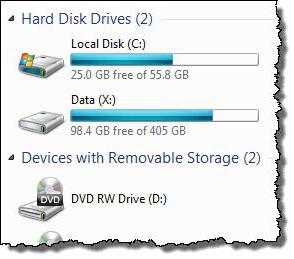
Potreba za dodavanjem nekoliko gigabajta C pogona prilično je česta pojava. Taj se problem pojavljuje kada su tijekom početne instalacije operacijskog sustava Windows diskovi pogrešno particionirani, a sistemski disk C postavljen na maksimalno 20 GB. Prije 10 godina to bi bilo sasvim dovoljno. Ali sada su računala snažnija, a popis programa značajno se proširio, da ne spominjemo online igre i ažuriranja koja teže desetke gigabajta. Dakle, 20 GB, uzimajući u obzir činjenicu da je Windows upravo instaliran, će u najboljem slučaju biti dovoljan za mjesec dana rada, nakon čega će korisnik računala početi ozbiljno razmišljati o tome kako povećati C pogon.C pogon znači sustav pogon, tj. onaj na kojem stoji operativni sustav, jer najvećim dijelom on obavlja tu ulogu.
Zapravo, mnogo je lakše nego što se čini. Postoji veliki broj uslužnih programa koji se odnose na upravitelje particija na tvrdom disku i koji su sposobni upravljati njime, uključujući povećanje kapaciteta jednog od njih uzimanjem dijela memorije iz drugog. Dobar program za upravljanje tvrdim diskom je Acronis Disk Director. Jedini negativ je što se plaća. Svakako možete pronaći piratsku verziju, ali zašto razbiti zakon ako postoji dobar, potpuno besplatan program AOMEI Partition Assistant Standart Edition.
Nekoliko redaka o programu
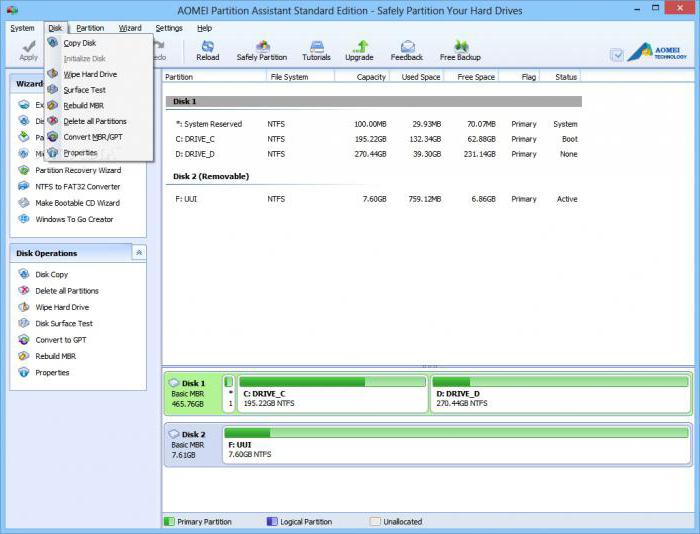
AOMEI Partition Assistant Standart Edition je izvrstan alat za upravljanje tvrdim diskom. Licenca je apsolutno besplatna za kućnu i komercijalnu upotrebu. Uslužni program je u potpunosti na ruskom jeziku, zbog čega problemi s uporabom ne bi trebali nastati. Osim toga, njegovo sučelje je slično Acronis Disk Director, a oni koji su koristili Acronis teško će osjetiti razliku i neće morati dugo razmišljati o tome kako povećati C pogon, ali čak i oni koji se s time susreću po prvi put moći će intuitivno t razina razumjeti što da kako. Ovaj se program pokazao na najbolji način, što dokazuje hrpa pozitivnih recenzija na raznim web-lokacijama i blogovima.
Bez ikakve pripreme
Prije nego što povećate C pogon, morate preuzeti i instalirati ovaj uslužni program. Idite na službenu stranicu AOMEI, pronađite željeni program i preuzmite. Pokrenite postupak instalacije. Kliknite "Dalje" i pričekajte kraj. Ako nije preuzet s službene stranice, već od treće strane, proces instalacije treba pratiti kako se ne bi instalirala Satelitska pošta i Amigo preglednik. Uslužni program je instaliran, ali ne žurite ga pokrenuti.
Stvorite sigurnosnu kopiju
Prije povećanja C pogona u sustavu Windows 7, morate napraviti sigurnosnu kopiju sustava. Sigurnosna kopija je funkcija koja stvara kopiju podataka (točke vraćanja) jednog ili više diskova kako bi se vratila na tu točku u slučaju bilo kakvih problema. To se radi vrlo jednostavno:
- Otvorite svojstva mog računala gdje možete pronaći odjeljak "Napredne postavke sustava".
- Kada se pojavi prozor parametara, kliknite na karticu "Zaštita sustava", gdje se prikazuju postojeći diskovi i informacije o njihovoj sigurnosti, tj. je li na njima stvorena točka vraćanja ili ne.
- Odaberite pogon C, kliknite "Prilagodi". Ovdje stavljamo kvačicu na "Vrati postavke sustava ...", ako se ne isplati, i dodijelimo mjesto za backup (postotak 5-10). To bi trebalo učiniti kako bi se spasilo nekoliko točaka vraćanja i vratilo s ranijih, budući da se one stalno mijenjaju. Kliknite "U redu".
- Sada kliknite na gumb "Stvori". Navedite naziv buduće sigurnosne kopije, kliknite "Izradi".
- Isti postupak se može provesti s diskom D.
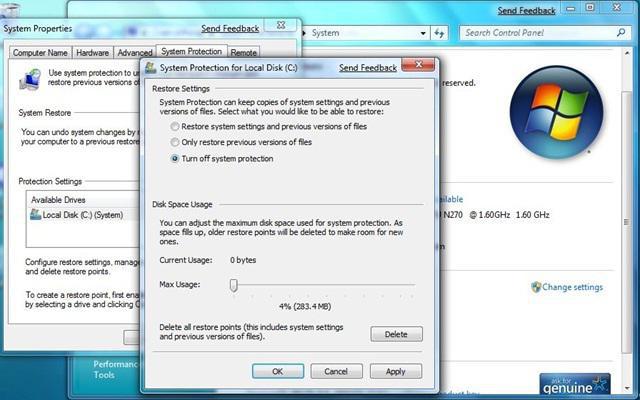
Novostvorenu točku vraćanja možete vidjeti u “Start”, zatim “standard: / service: / system recovery”.
Naravno, nije potrebno uopće stvarati sigurnosnu kopiju prije povećanja tvrdog diska C. No, vrijedi se sjetiti da je AOMEI Partition Assistant Standart Edition upravitelj tvrdog diska, a ako se dogodi neka pogreška, sve se informacije mogu oštetiti.
Kako povećati pogon C?
Pokrenite program. Odmah ćete primijetiti da prikazuje sve diskove na tvrdom disku i rezervirano područje. Dakle, naš cilj nije ništa više od povećanja C pogona pomoću D pogona (Windows 7) bez gubitka podataka. Da biste to učinili, kliknite desnom tipkom miša na disk D i kliknite na prvu stavku s popisa "Promjena veličine particije". Sada premjestite razgraničenje s lijeva na desno, označavajući koliko trebate odvojiti, ili u stupcu "Nedodijeljeni prostor prije" upišite potreban broj gigabajta. Kliknite "U redu".
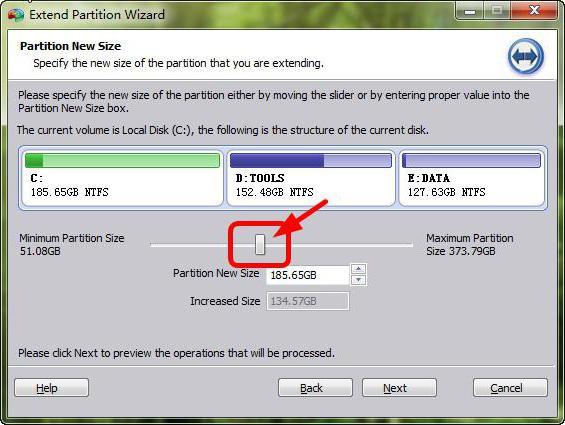
Kao što možete vidjeti, slika se donekle promijenila: postoji nedodijeljeno područje koje trebate pričvrstiti na C. Kliknite na njega s pravom i djelujte isto kao s D, "Resize Partition". Ovdje se otvara već poznati prozor u kojem morate pomaknuti klizač graničnika udesno do kraja. Da biste pokrenuli postupak, kliknite "Primijeni". No, prije povećanja diska C zbog diska D, ponovno provjerite parametre operacije u prozoru koji se pojavi. Ako je sve u redu, kliknite "Idi" i "Da". Nakon toga započet će proces prijenosa slobodnog prostora u C. To je zapravo cijela operacija razdvajanja.
Acronis Disk Director
Kao što je gore opisano, Acronis sučelje je slično AOMEI Partition Assistant Standart Edition. Međutim, problem u vezi s povećanjem C pogona zbog D pogona (Windows 7), ovdje je riješen malo drugačije.
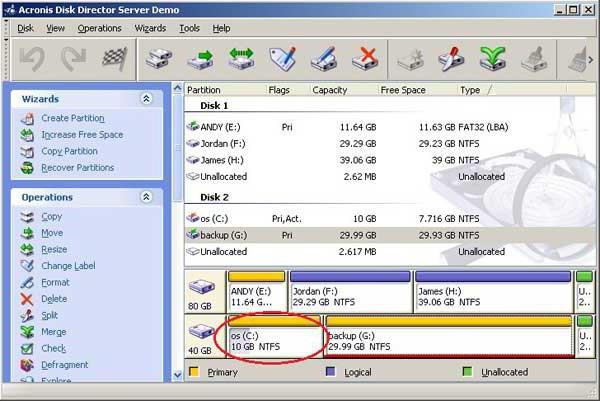
Prvo morate imati licencu za ovaj program, jer vam demo verzija omogućuje prijenos samo nekoliko gigabajta. Instalirajte, stvorite točku vraćanja, pokrenite. Odaberite disk D i kliknite na lijevo alatna traka "Promjena veličine glasnoće". Do tog trenutka bilo je potrebno odrediti kako povećati C pogon zbog D pogona (Windows XP ili 7). Povucite udesno koliko god je potrebno za C. Nakon klika na gumb "Primijeni na čekanju operacije", koji se razlikuje crnom zastavom. Kao što možete vidjeti, uslužni je program počeo odvajati mjesto.
Učinite isto s C diskom, odnosno idite na odjeljak za promjenu veličine glasnoće i pomaknite klizač do maksimuma udesno. Jedina razlika je što ovdje trebate označiti stavku "Dodaj nedodijeljeni prostor tomu" s pticom. Nakon što kliknete na crnu zastavu. Međutim, nakon dijeljenja memorije s ovim uslužnim programom, morat ćete ponovno pokrenuti računalo.
Također je najbolje napraviti odvajanje diskova "Acronis" pomoću bootable diska ili flash pogona s programom. Sam program pomoći će vam u tome.